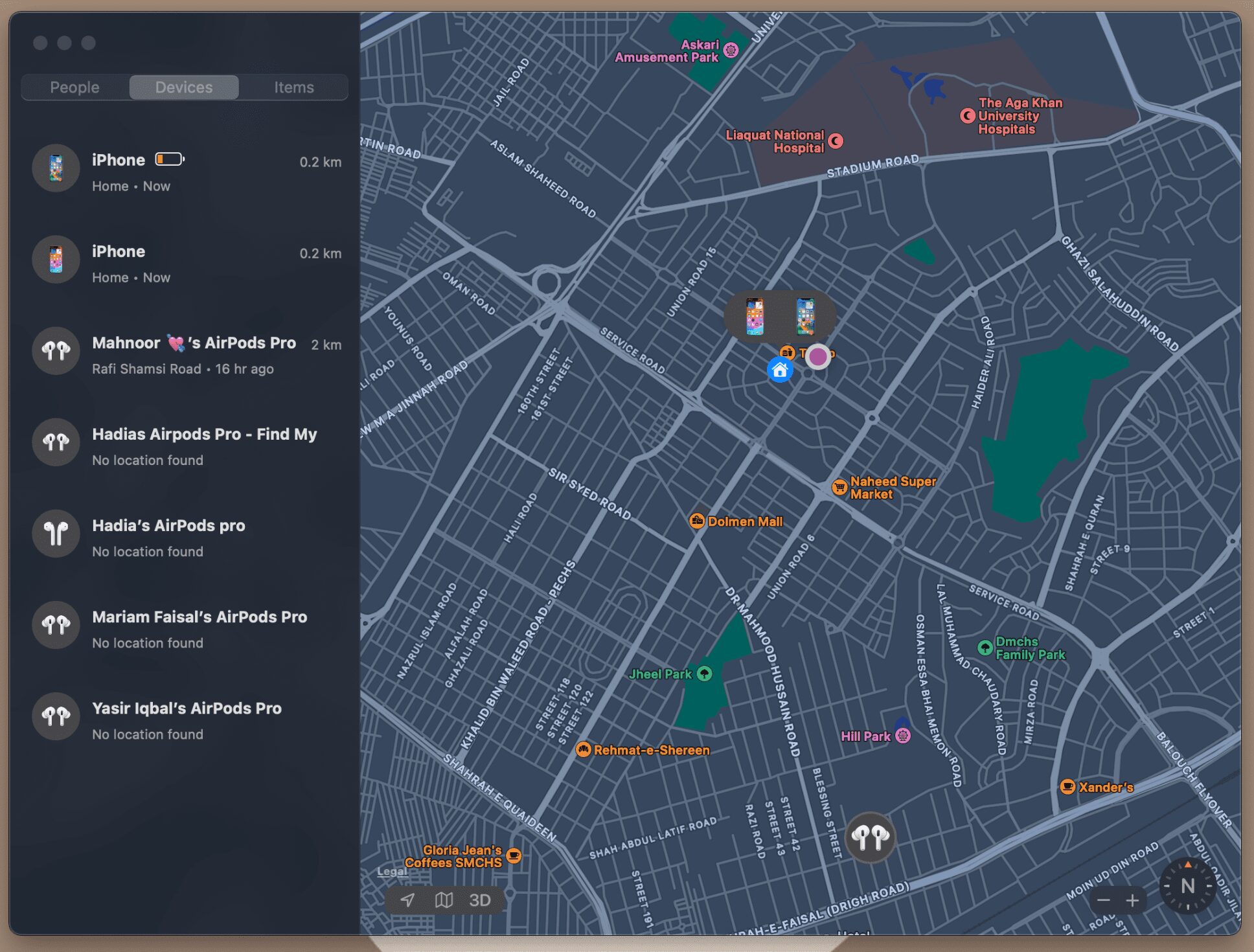Table des matières
Liens rapides
Points clés à retenir
- Vous n’avez pas besoin d’un autre appareil Apple pour utiliser le service Find My afin de localiser votre iPhone perdu.
- Find My propose plusieurs options pour vous aider à retrouver votre iPhone manquant en plus de le repérer sur la carte.
- Vos options peuvent être limitées si votre iPhone perdu n’est pas allumé ou connecté à Internet.
Il n’y a pas lieu de paniquer lorsque votre iPhone disparaît. Quel que soit l’endroit où vous avez perdu votre appareil, l’application Find My d’Apple simplifie le processus fastidieux de localisation. Nous vous apprendrons comment utiliser Find My pour suivre et retrouver votre iPhone perdu.
Accéder à Find My Network d’Apple
Vous pouvez utiliser le Trouver mon application pour localiser l’un de vos appareils Apple et même choisir d’obtenir un itinéraire vers cet emplacement et verrouiller l’appareil jusqu’à votre arrivée. Depuis que vous avez perdu votre iPhone, vous disposez de deux options pour accéder au réseau Find My.
Find My est activé par défaut sur les iPhones. Cependant, si vous avez désactivé ce paramètre avant de perdre votre iPhone, il n’apparaîtra pas sur le réseau Find My d’Apple.
1. Utilisez vos autres appareils Apple
Si vous possédez plusieurs appareils Apple, comme un iPad ou un Mac, vous pouvez utiliser l’application Find My pour localiser votre iPhone manquant. Utilisez la fonction de recherche Spotlight pour le trouver et l’ouvrir rapidement. Si vous ne le trouvez toujours pas, téléchargez-le à nouveau depuis l’App Store.
Télécharger:Trouver mon (Gratuit)
Après avoir ouvert l’application Find My sur votre iPad ou Mac, accédez à l’onglet Appareils pour afficher tous les appareils liés à votre identifiant Apple, y compris votre iPhone perdu.
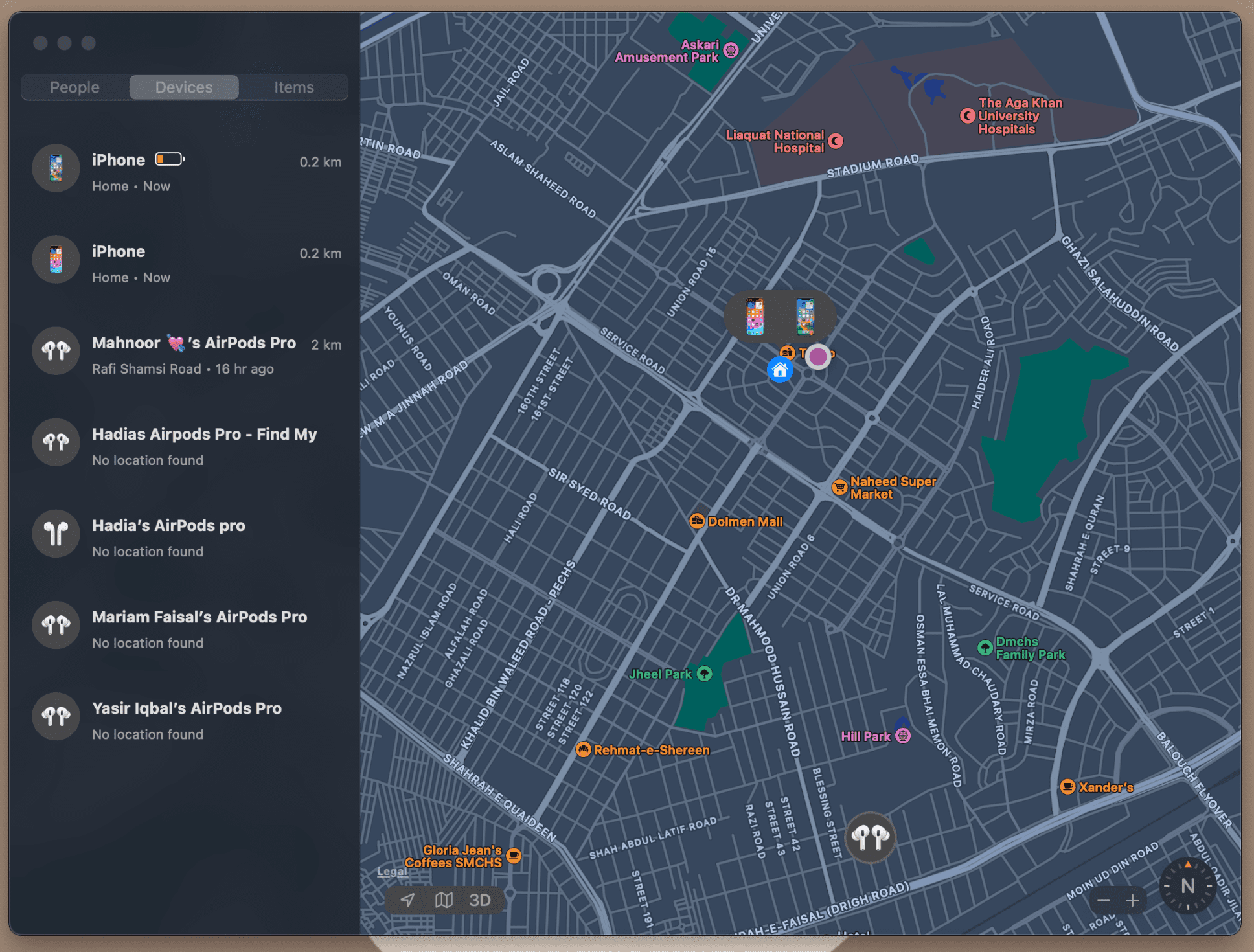
2. Utilisez le site Web iCloud depuis n’importe quel appareil
Si vous ne possédez pas d’autres appareils Apple, vous pouvez utiliser un appareil non Apple, comme votre PC Windows, pour accéder au site Web iCloud. Peu importe si vous utilisez l’appareil de quelqu’un d’autre pour cela, à condition de penser à vous déconnecter par la suite.
Ouvrez n’importe quel navigateur Web sur n’importe quel appareil, accédez à icloud.com/find, puis connectez-vous avec votre identifiant Apple. Vous devriez pouvoir voir tous vos appareils dans la section Tous les appareils. La version Web de l’application Find My offre toutes les mêmes fonctionnalités dont vous avez besoin pour localiser vos appareils Apple perdus ou volés.
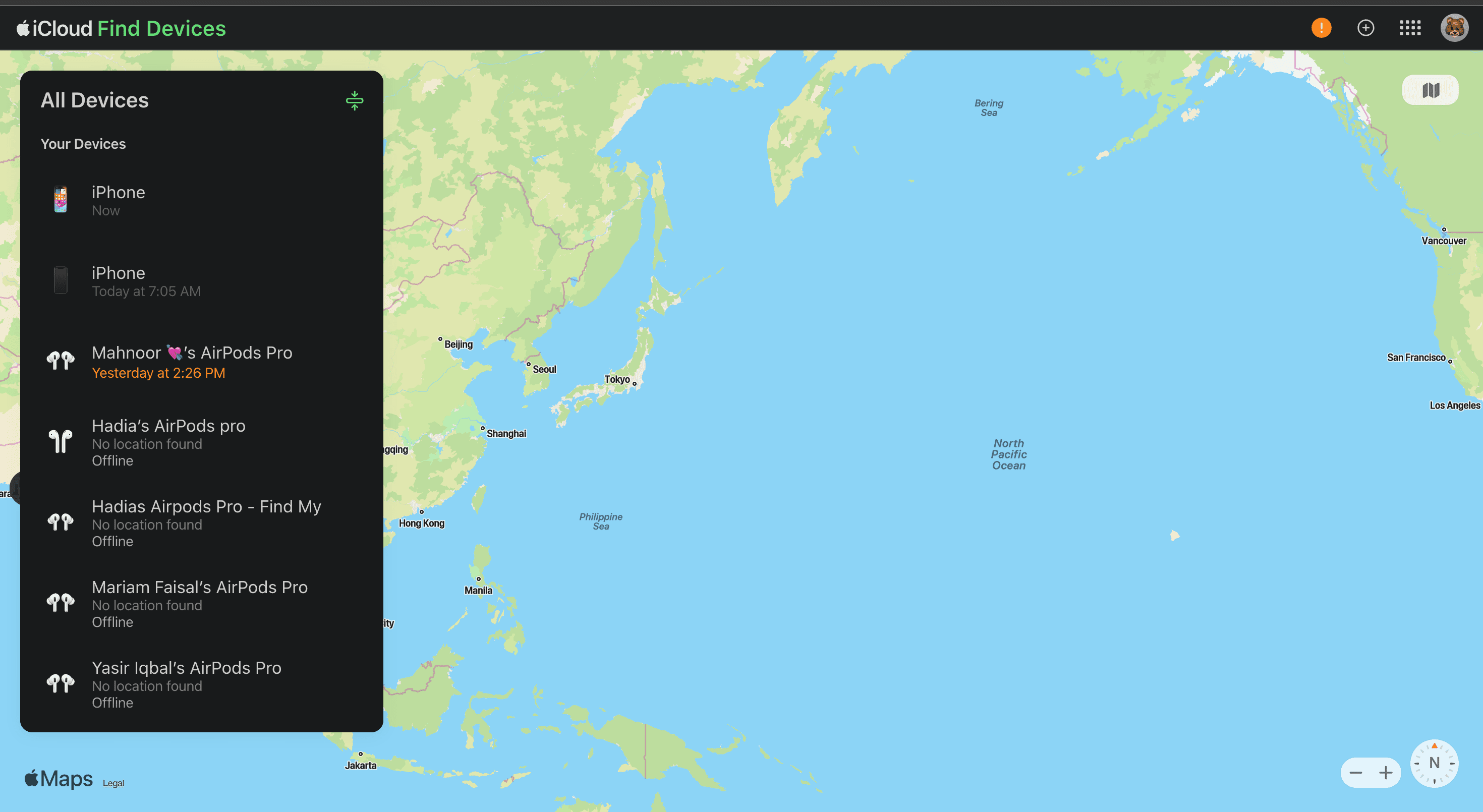
Comment localiser votre iPhone perdu sur Find My
Find My utilise les signaux Wi-Fi et Bluetooth pour afficher l’emplacement approximatif de votre iPhone. L’emplacement est généralement précis à quelques centaines de pieds près.
Cependant, si Find My affiche votre iPhone comme étant hors ligne, vous ne verrez peut-être que son dernier emplacement connu, s’il en existe un. Les appareils hors ligne peuvent apparaître avec un écran noir dans l’application Find My. Cela peut se produire si votre appareil est à court de batterie ou si quelqu’un l’a éteint.
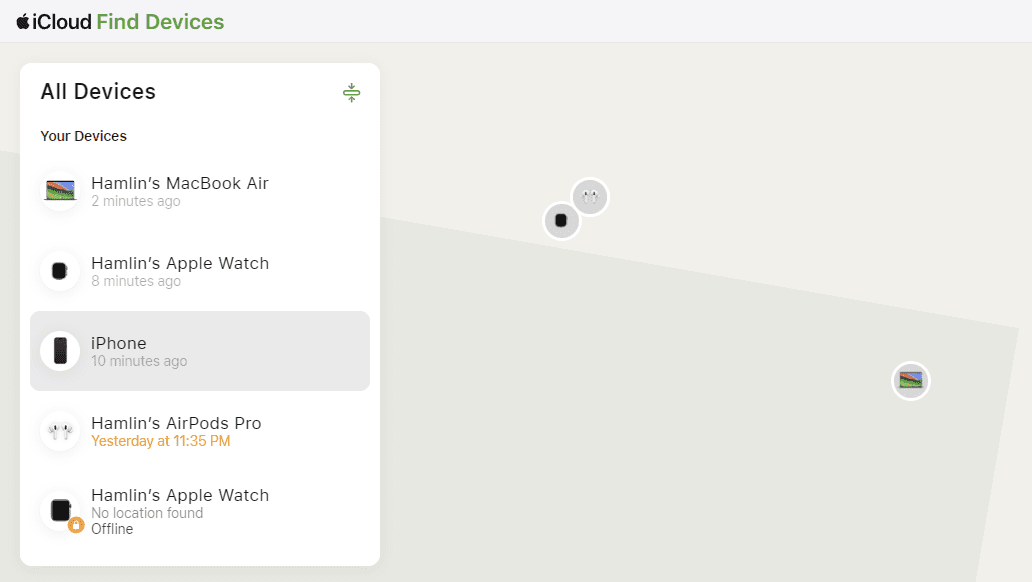
Comme mentionné précédemment, cela ne sert à rien d’utiliser Find My si vous avez désactivé la fonctionnalité sur votre iPhone perdu. Il n’apparaîtra pas dans la liste des appareils lorsque vous ouvrirez Find My.
Recevez une notification lorsque votre iPhone est en ligne
Si votre iPhone perdu est hors ligne, vous pouvez configurer Find My pour qu’il vous avertisse lorsqu’il sera à nouveau en ligne. Cela se produit lorsque quelqu’un allume l’appareil ou s’il se reconnecte au Wi-Fi ou au Bluetooth.
Pour configurer cela dans Find My, sélectionnez l’iPhone manquant et activez Notify When Found. Sur un Mac, vous devez sélectionner votre appareil hors ligne et cliquer sur le bouton Info (i) à côté de celui-ci sur la carte pour accéder à la bascule Notifier lorsqu’il est trouvé.
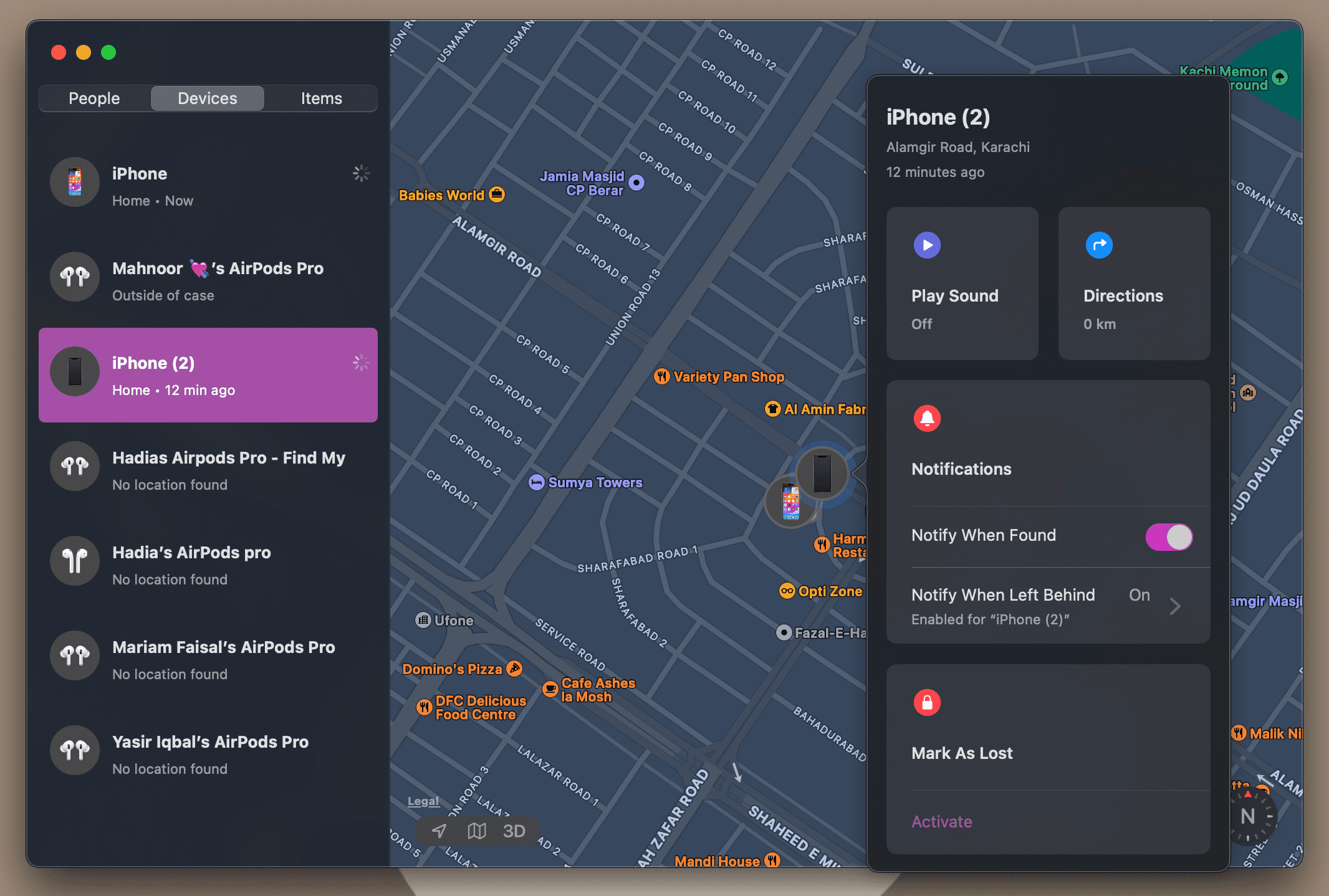
L’application Find My vous enverra une notification et Apple vous enverra par e-mail l’emplacement de votre iPhone perdu ou volé dès sa mise en ligne.
Obtenez un itinéraire vers votre iPhone perdu ou volé
Si votre iPhone ou iPad perdu est en ligne, vous pouvez utiliser l’application Find My pour obtenir un itinéraire vers son emplacement. Sélectionnez votre appareil dans Find My et appuyez sur Itinéraire. Sur un Mac, vous devez sélectionner votre iPhone dans Find My, puis cliquer sur le bouton Info (i) à côté de celui-ci sur la carte pour accéder à cette option.
Apple Maps lancera et chargera un itinéraire depuis votre position actuelle vers votre appareil perdu. Malheureusement, vous ne trouverez pas cette option dans le client Web de Find My. Vous ne le verrez que dans l’application Find My sur l’un de vos appareils Apple.
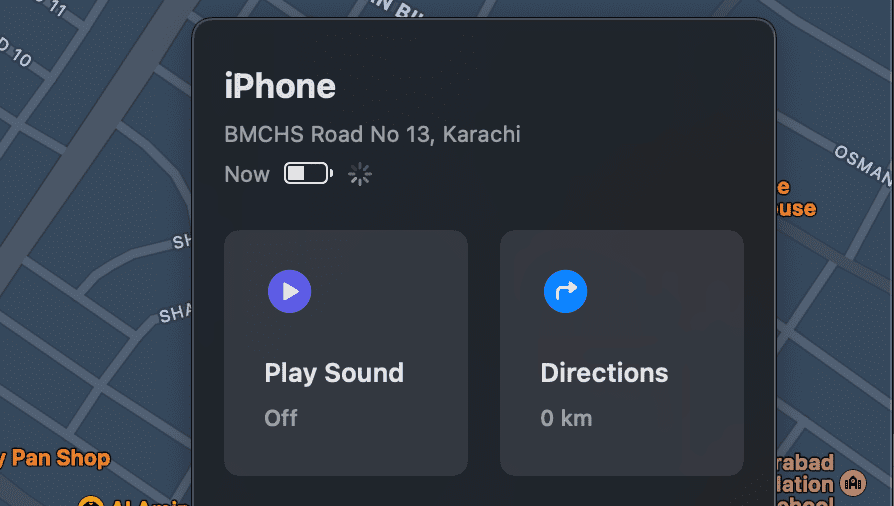
Vous ne devriez pas essayer de récupérer votre iPhone si vous pensez qu’il a été volé. Suivez plutôt les instructions ci-dessous pour activer le mode perdu et contactez les forces de l’ordre pour leur indiquer où il se trouve.
Jouez un son pour retrouver votre iPhone manquant
L’application Find My ne propose qu’un emplacement vague pour votre iPhone perdu. Cela pourrait vous aider à vous limiter au travail, à la maison ou au supermarché. Mais vous aurez toujours du mal à le trouver s’il est rangé sous un coussin de canapé ou au fond du panier à linge.
Heureusement, vous pouvez utiliser Find My pour que votre iPhone émette un son fort, ce qui le rend plus facile à trouver lorsque vous êtes à proximité.
Vous trouverez le bouton Lire le son une fois que vous aurez sélectionné votre iPhone manquant dans Find My, que vous utilisiez le client Web ou l’application native sur iPhone ou iPad. Sur un Mac, pensez à cliquer sur le bouton Info (i) après l’avoir sélectionné pour accéder à cette option.
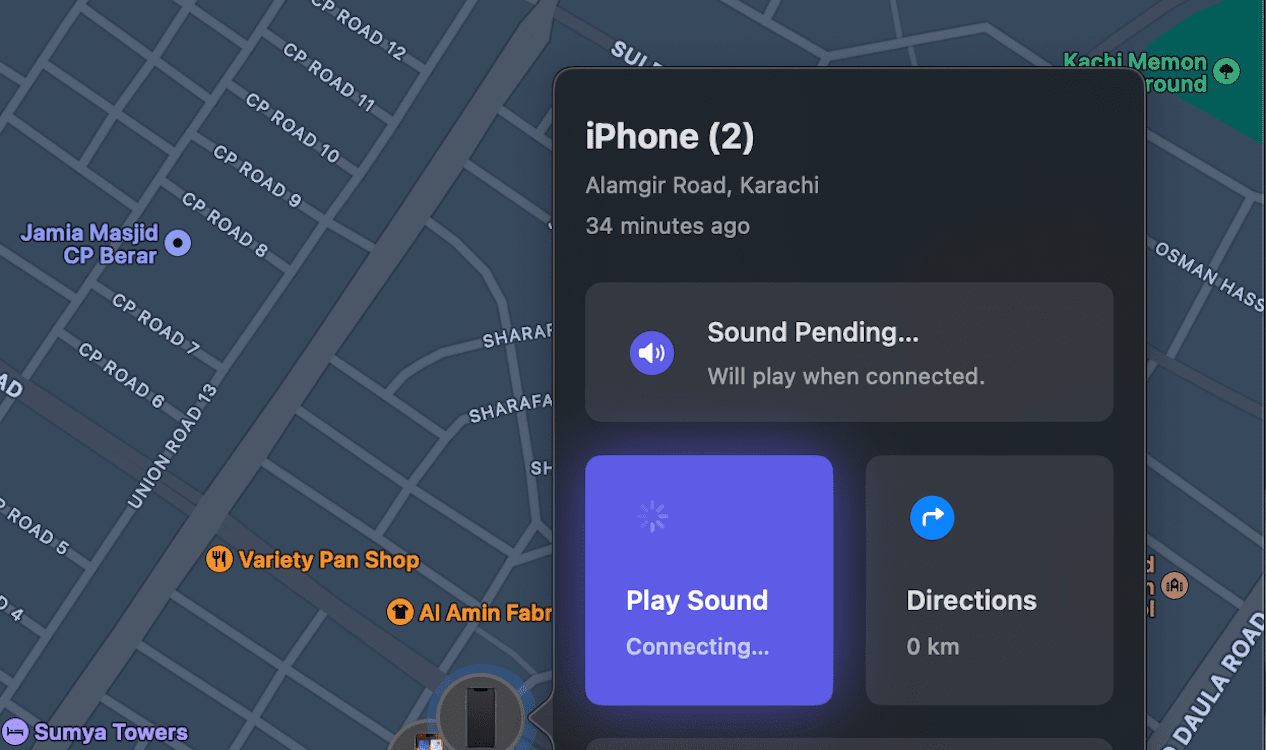
Votre iPhone continuera à émettre un son jusqu’à ce que vous le trouviez et le déverrouilliez ou que quelqu’un d’autre éteigne l’appareil. Non pas que votre iPhone doive être connecté à Internet pour que cela fonctionne.
Activez le mode perdu si vous ne trouvez toujours pas votre iPhone
C’est toujours une bonne idée d’activer le mode perdu si vous ne parvenez pas à mettre la main sur votre iPhone manquant immédiatement. L’option Mode perdu sur Find My suspend Apple Pay et verrouille votre appareil. Et si votre iPhone manquant n’a pas de code d’accès défini, vous serez invité à en créer un.
Vous pouvez également utiliser le mode Perdu pour afficher un message à l’écran indiquant à celui qui le trouve que cet appareil vous appartient, ainsi que des détails sur la manière de vous joindre. Votre appareil recevra toujours des appels téléphoniques en mode perdu, mais il n’affichera aucune alerte.
Pour activer le mode perdu, sélectionnez votre appareil dans Find My et appuyez sur Activer sous l’option Marquer comme perdu. Ensuite, suivez les instructions pour créer un mot de passe (si vous n’en avez pas déjà un) et rédigez un message que les gens verront lorsqu’ils trouveront votre iPhone. Ensuite, choisissez Activer.
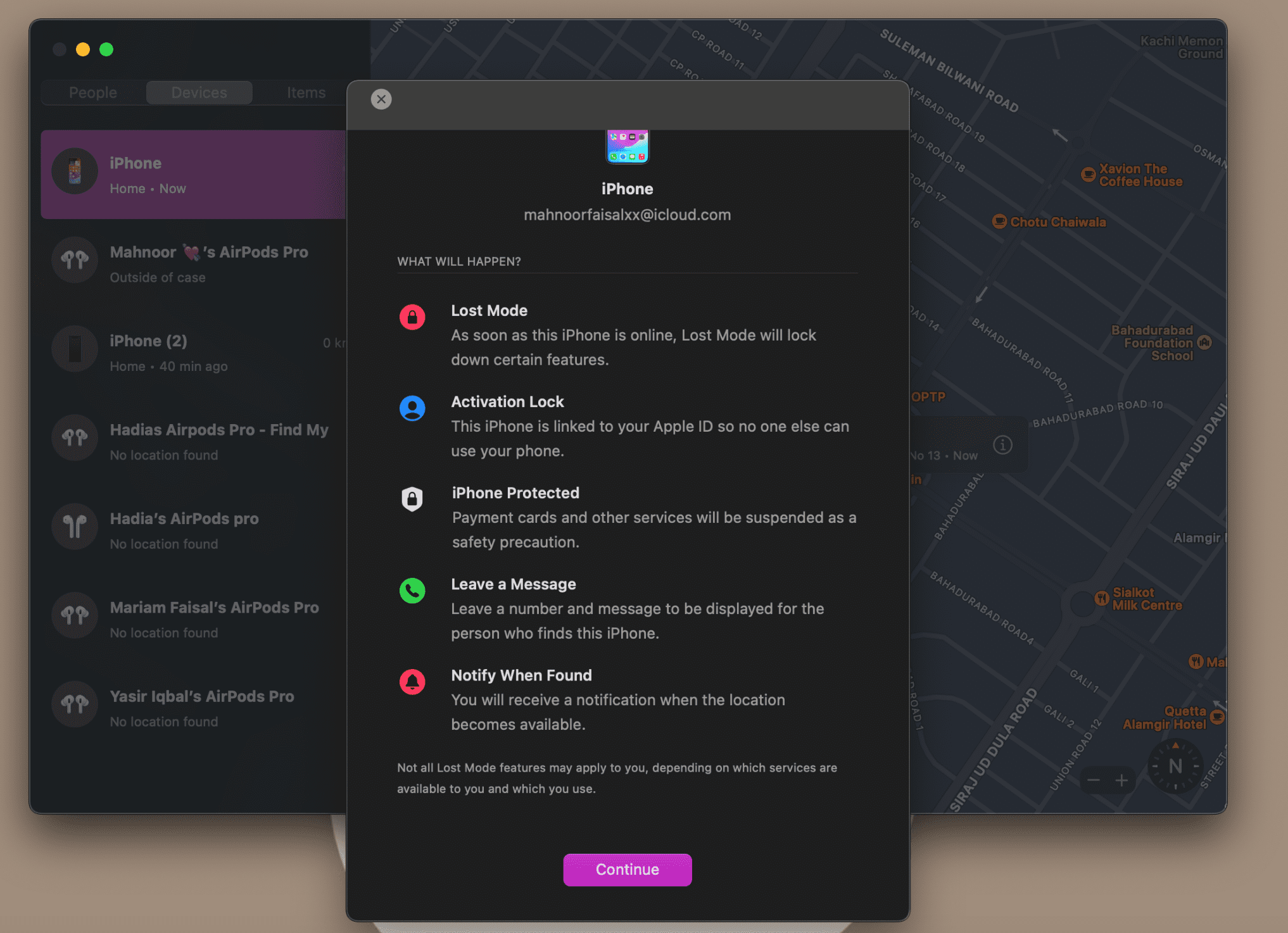
Le mode perdu conserve vos données intactes. Vous ne perdrez rien si vous récupérez votre iPhone et désactivez le mode perdu avec votre mot de passe.
Effacez votre appareil uniquement si vous ne vous attendez jamais à le trouver
Find My vous permet également d’effacer à distance toutes les données de votre iPhone ou iPad perdu. Cependant, vous ne devez utiliser cette option que si vous ne pensez plus jamais retrouver votre appareil manquant.
Une fois que vous utilisez Find My pour effacer un iPhone manquant, vous ne pouvez plus suivre son emplacement. Personne d’autre ne peut utiliser votre appareil car il est verrouillé sur votre identifiant Apple avec le verrouillage d’activation. Mais il est peu probable que vous le retrouviez car vous ne pouvez pas utiliser Find My pour voir où il se trouve.
Nous ne recommandons cette option que si vous avez renoncé à récupérer votre appareil. Vous trouverez l’option Effacer cet appareil en bas une fois que vous aurez sélectionné votre iPhone dans Localiser mon.
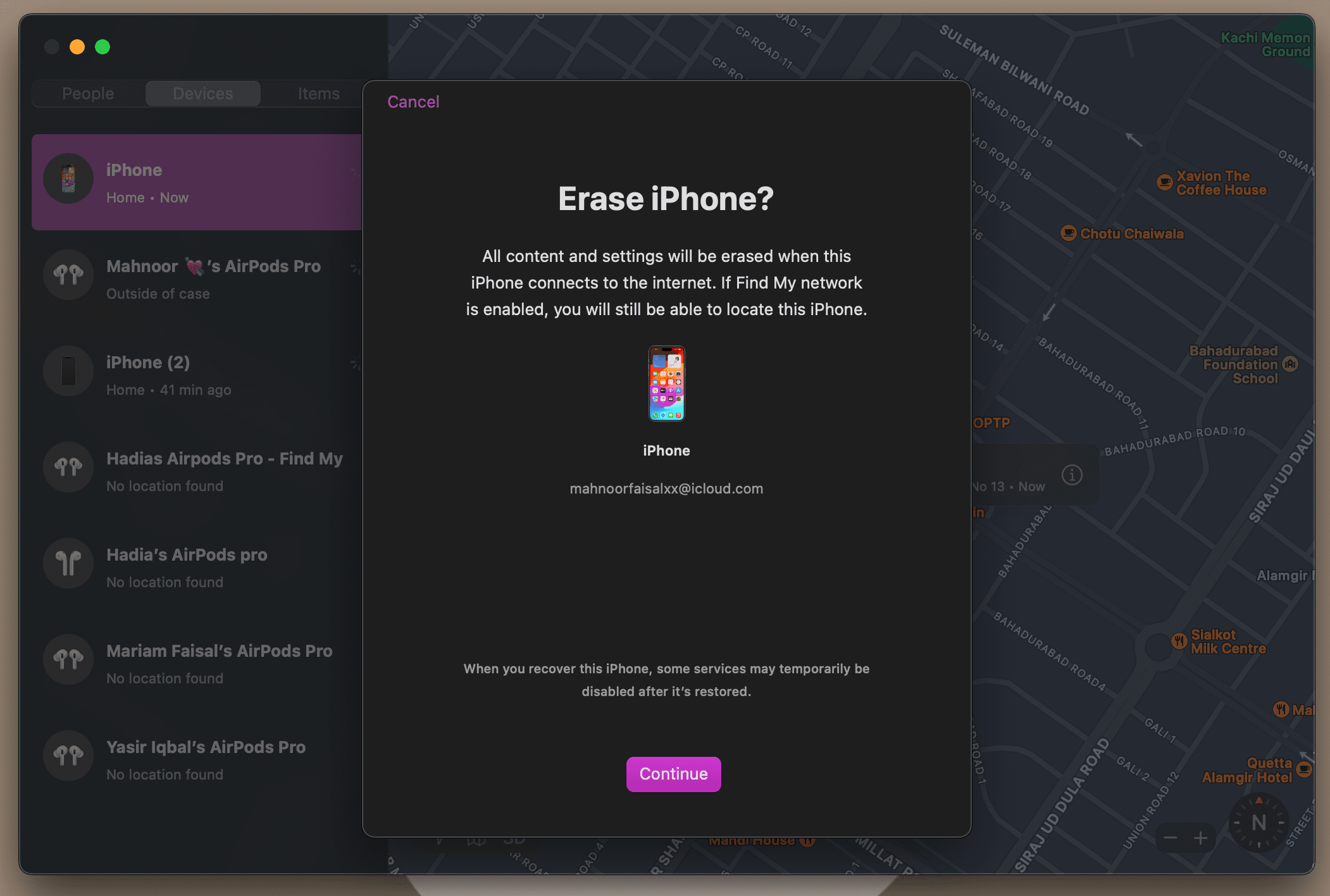
Gardez à l’esprit que votre iPhone doit être connecté à Internet pour démarrer ce processus. Sinon, vous remarquerez que l’effacement est en attente sur Find My.
L’application Find My d’Apple facilite la localisation d’un iPhone perdu ou volé. Mais ce n’est pas le seul outil à votre disposition. En fait, il existe d’autres moyens de retrouver votre iPhone perdu, ce qui peut être pratique si vous avez désactivé Find My.
Par exemple, vous pouvez consulter la chronologie de Google, demander à vos amis et aux membres de votre famille ou essayer d’appeler votre numéro de téléphone pour écouter la sonnerie si elle est à proximité. Avec ces conseils, vous devriez pouvoir récupérer votre iPhone en un rien de temps.